Nesen mēs apskatījām spilgtuma slīdni un Shady,abi no tiem ļauj pielāgot ekrāna spilgtumu, izmantojot izvēlnes joslu. Kaut arī spilgtuma slīdnis ir vienkāršs savā funkcionalitātē, Shady ļauj spilgtuma regulēšanai izmantot īsinājumtaustiņus. Ekrāna ēna ir vēl viena bezmaksas Mac lietotne, kas ļauj jums kontrolētekrāna spilgtums, tumšinot izvēlnes joslu vai doku. Lietotni var iestatīt tā, lai tā darbotos pēc pieteikšanās, un atcerēsies iepriekšējo stāvokli, kurā tā tika iestatīta, lai jums tā katru reizi nav jāpielāgo. Ja vēlaties, Dock un izvēlņu joslu var aptumšot, izvēloties opciju lietotnes izvēlnē.
Palaižot lietotni, tā automātiski samazināsekrāna spilgtumu, kā arī izvēlnes joslai pievieno ikonu. Noklikšķiniet uz ikonas un izmantojiet spilgtuma slīdni, lai pielāgotu ekrāna atspīdumu. Pārvietojiet slīdni pa kreisi, lai aptumšotu ekrānu, un pa labi, lai to padarītu gaišāku. Atlasiet Sāciet ar sistēmu opcija iestatīt lietotnes palaišanu palaišanas laikā. Pēc noklusējuma lietotne neaptumšo Dock un izvēlņu joslu, bet, ja vēlaties, lai tās tiktu aptumšotas, samazinot ekrāna spilgtumu, atlasiet Dark arī Dock & Status Bar.

Lietotnei nav īsinājumtaustiņu, taču tā skar Qkad lietotnes izvēlne ir atvērta, lietotne tiks aizvērta. Noklikšķinot uz S, tas tiks izslēgts, bet darbosies izvēlnes joslā, lai to varētu viegli ieslēgt.
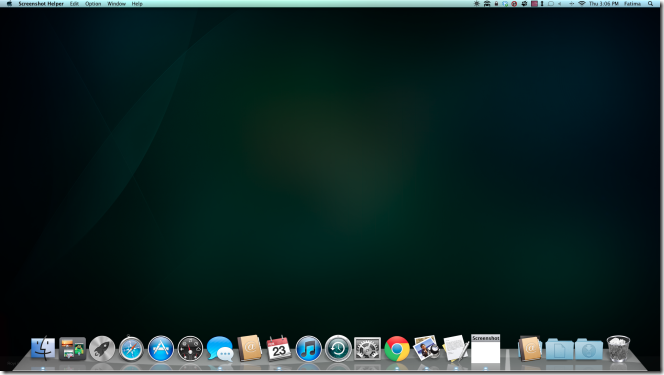
Lai gan lietotne būtībā dara to pašu, koSpilgtuma slīdnis un Shady - tai ir papildu priekšrocība, ļaujot jums saglabāt spilgtu Dock un Menu joslu. Atkal jūsu izvēlētais lietojums no šīm trim lietotnēm ir atkarīgs no lietošanas veida. Ja ērtai lasīšanai ir nepieciešams aptumšot ekrānu, šī lietotne varētu būt laba izvēle, jo tā ļaus jums ērti izmantot Dock.
Iegūstiet ekrāna nokrāsu no Mac App Store












Komentāri